Muito texto na sua apresentação do PowerPoint pode tornar a experiência monótona para o seu público. Você precisará destacar trechos importantes do texto, mas como?
Dependendo do seu público, você pode usar as ferramentas de efeito de texto integradas para curvar o texto no PowerPoint. Isso adicionará um toque especial à sua apresentação, enfatizando frases importantes ou títulos de tópicos, mas esteja avisado: muitos efeitos especiais como este podem arruinar sua apresentação.
Se você está pensando em como curvar texto no Microsoft PowerPoint, siga as etapas abaixo.
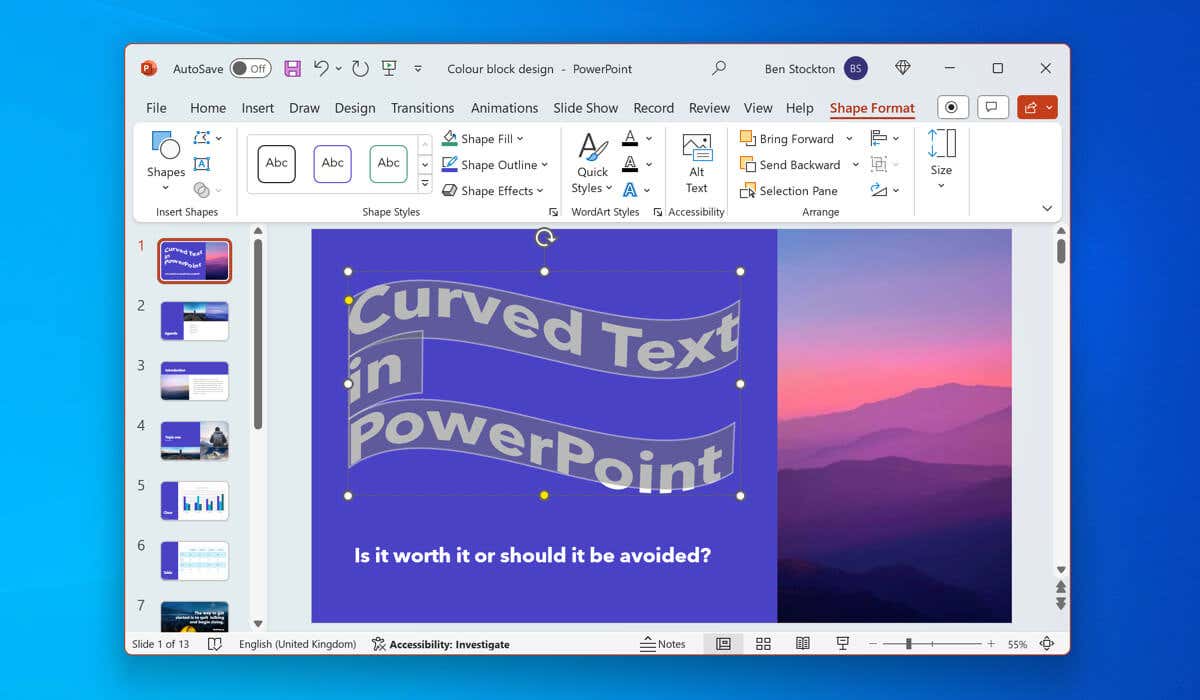
Deveria Você usa texto curvo no PowerPoint?
Usar texto curvo no PowerPoint pode ter vantagens e desvantagens, dependendo do propósito da sua apresentação e do público-alvo.
Como um texto positivo e curvo chamará a atenção do público, fazendo com que o texto se destaque de qualquer outro texto nos slides. O texto curvo também pode ajudar você a enfatizar seus pontos principais e palavras-chave contra o fundo e, ao mesmo tempo, combinar o tema ou o clima da sua apresentação no processo.
No entanto, há um problema óbvio com o texto curvo no PowerPoint: sua aparência.
Por exemplo, WordArt é um dos dois métodos que você pode usar para curvar texto no PowerPoint e tem a reputação de parecer um tanto infantil. Se o objetivo é profissionalismo, é melhor evitar WordArt (e efeitos de texto curvo em geral), especialmente porque há outros efeitos especiais do PowerPoint que você pode usar.
O texto curvo também pode ser difícil de editar e posicionar na sua apresentação, forçando você a reorganizar outros itens para ajustá-lo.
Como curvar Texto no PowerPoint usando WordArt
Se você decidiu usar efeitos de texto curvo no PowerPoint, um dos dois métodos que você pode usar é usar WordArt. WordArt é um recurso que permite inserir texto decorativo e estilizado em seus slides. WordArt tem muitos estilos e efeitos predefinidos que você pode aplicar ao seu texto, incluindo opções de curvatura.
Para curvar texto no PowerPoint usando WordArt, siga estas etapas.
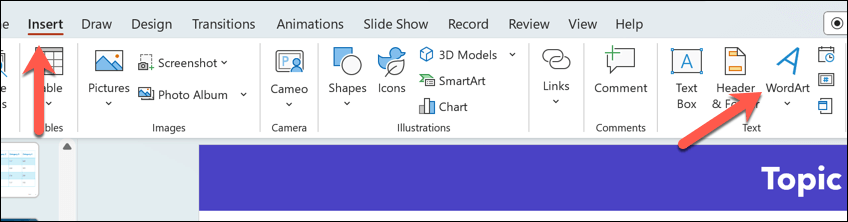
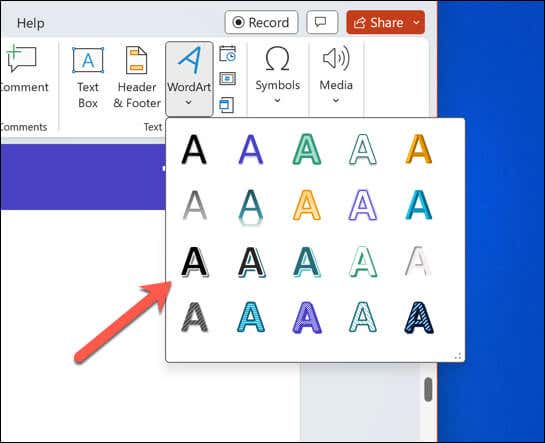
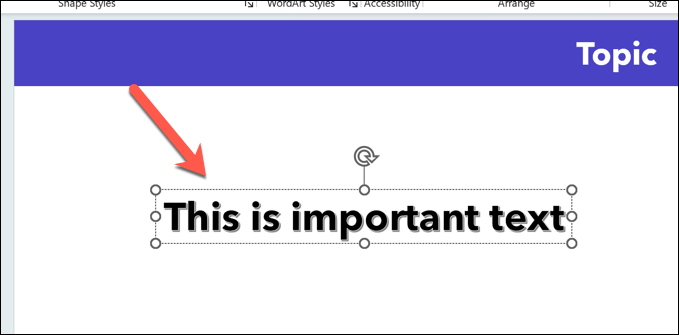
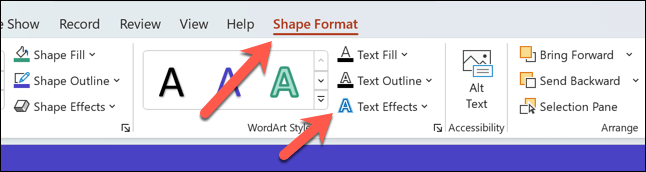
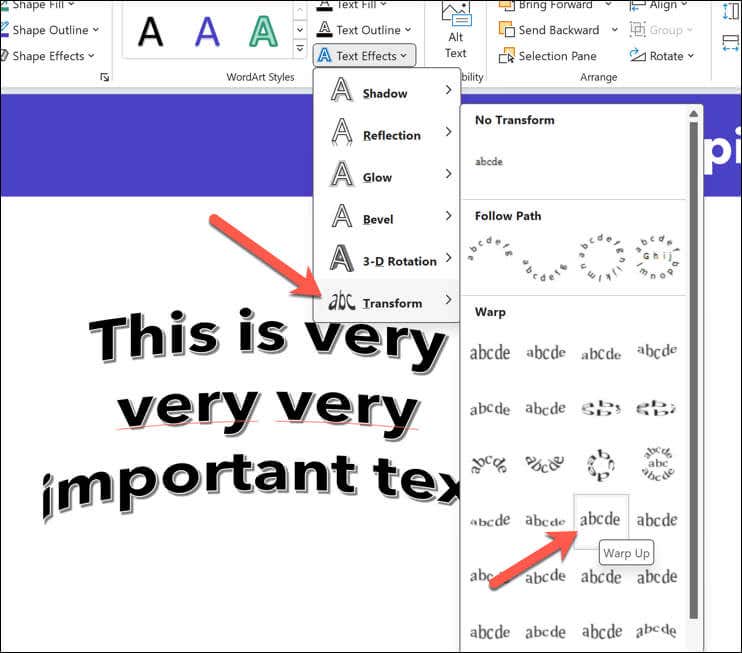
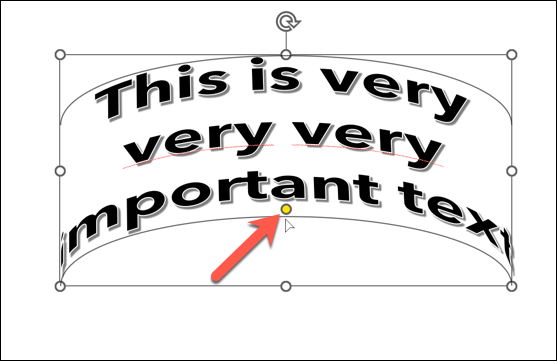
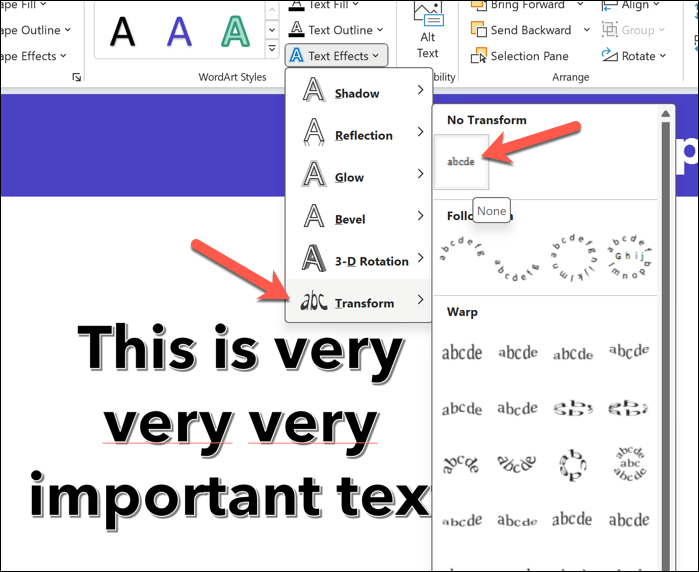
Como curvar texto padrão no PowerPoint
Se preferir evitar o WordArt, você pode usar etapas semelhantes para curvar o texto padrão no PowerPoint. Você pode fazer isso inserindo uma caixa de texto e aplicando um efeito de texto ao texto inserido.
Para curvar texto padrão no PowerPoint, siga estas etapas.
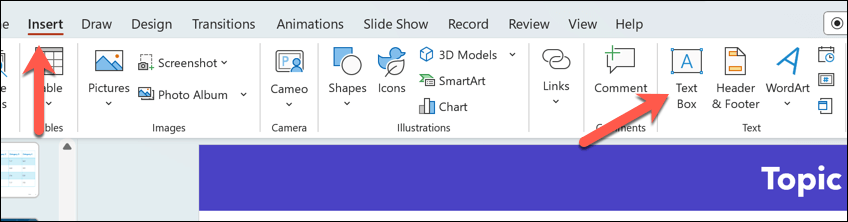
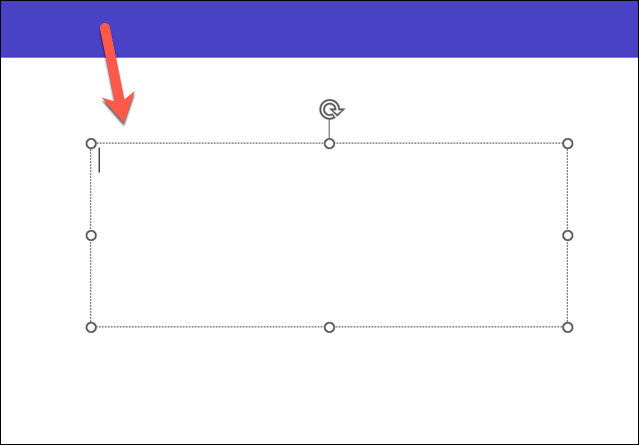
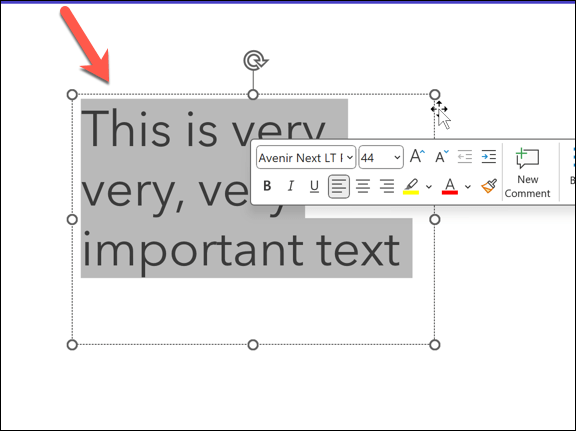
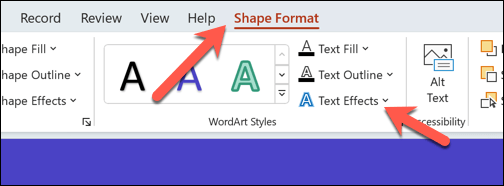
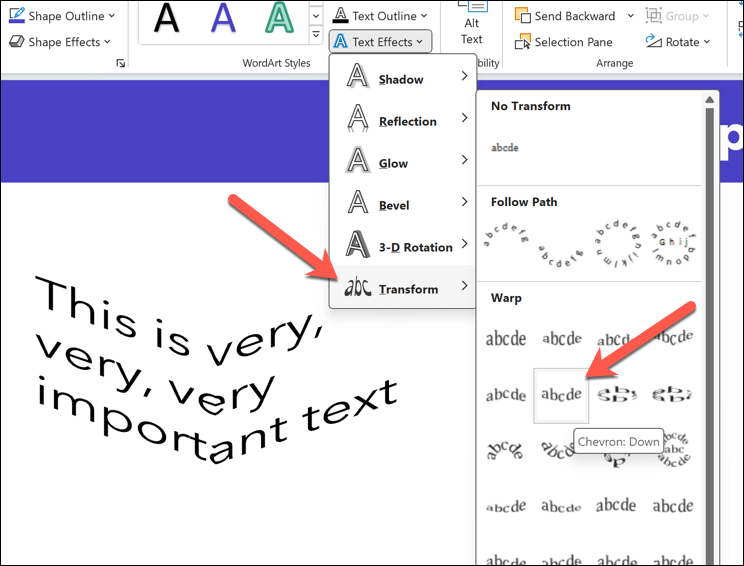
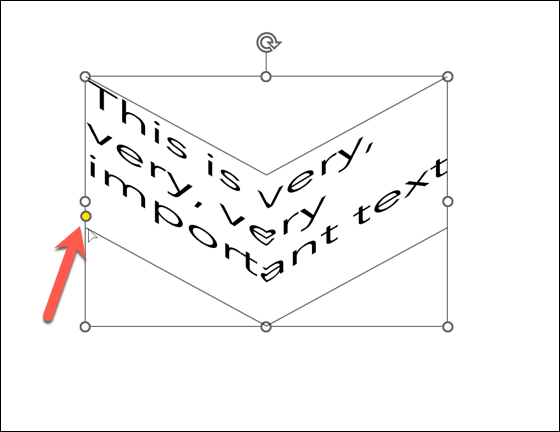
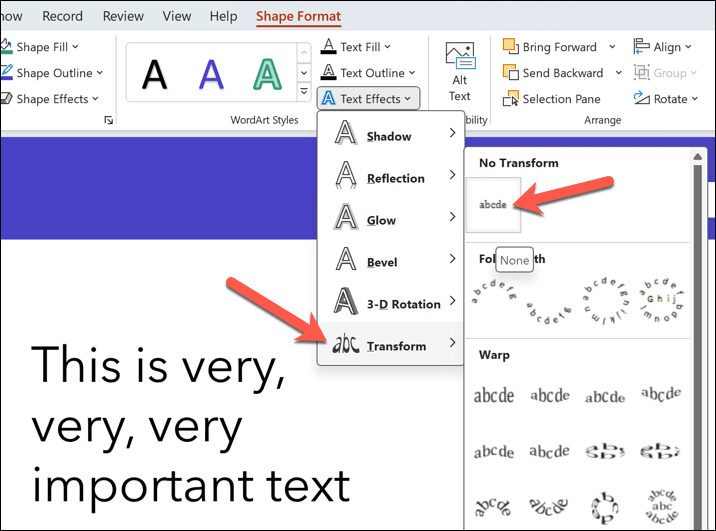
Criando apresentações impressionantes em PowerPoint
Pode parecer simples, mas curvar o texto no PowerPoint é uma maneira simples e rápida de aprimorar partes do texto do slide, se você usá-lo com moderação. No entanto, se você estiver procurando por outros Dicas do PowerPoint, considere como está usando o PowerPoint para fazer apresentações ao seu público.
Por exemplo, você poderia desenhe em seus slides do PowerPoint em uma apresentação ao vivo para destacar pontos específicos no meio do fluxo. Você também pode use o recurso de reprodução automática do PowerPoint fazer com que o PowerPoint percorra seus slides automaticamente.
.